win10怎么关闭USB存储设备
发布日期:2018-07-05 作者:Win10正式版官网 来源:www.52xitong.com1、点击运行 gpedit.msc 策略组命令。

2、进入本地组策略编辑界面
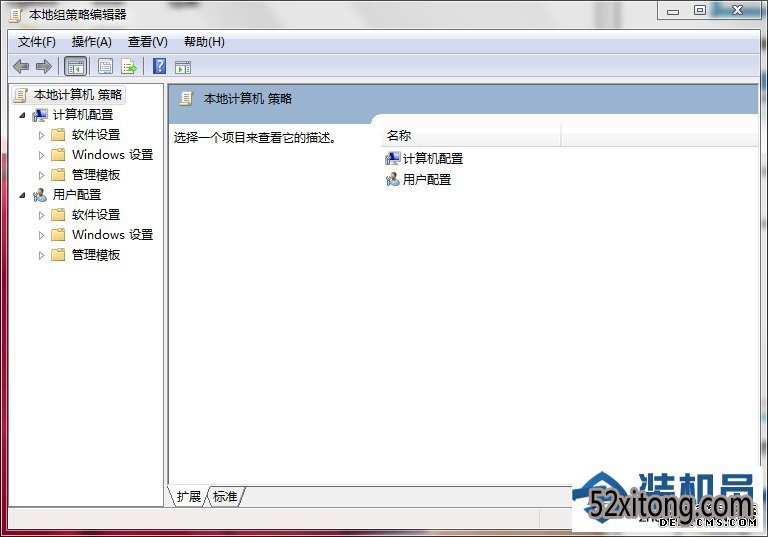
3、依次选中 网友配置——管理模板——系统——可移动存储访问。 在右边界面 选中可移动磁盘,双击点击。

4、点击后,选中已启用,确定确定。

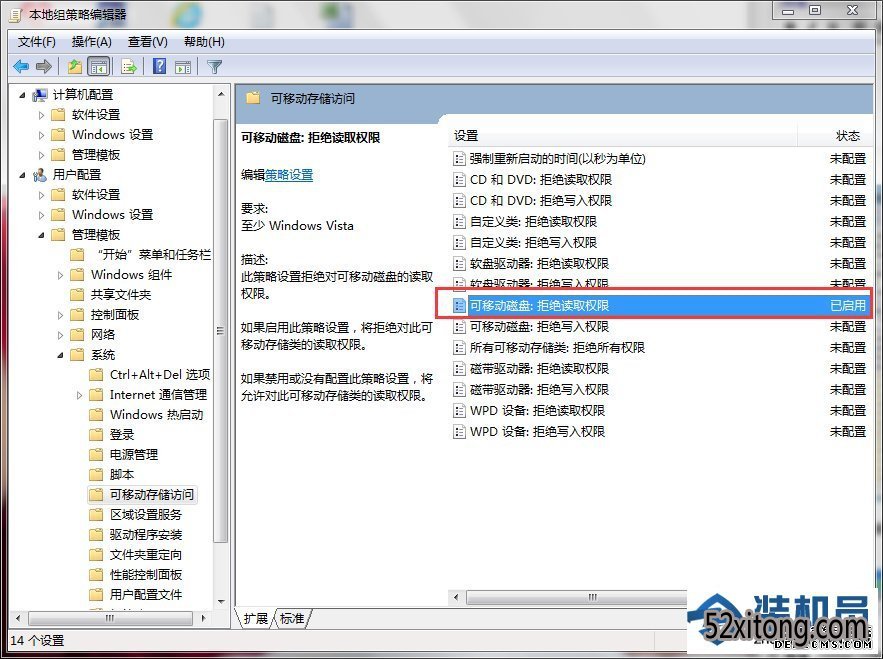
5、退出本地策略组编辑器,这时可移动存储设备就没有法访问了,win10装机版,其他的UsB设备(鼠标、键盘、打印机可正常使用)。
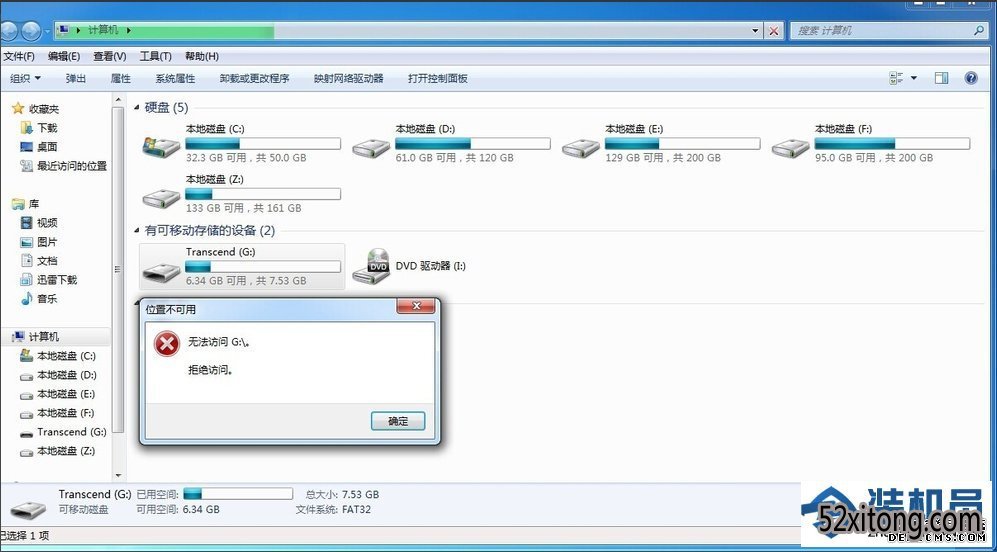
相关系统推荐
Win10文章资讯栏目
Win10文章资讯推荐
win10系统下载排行
友情链接